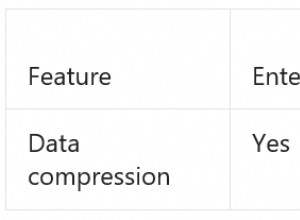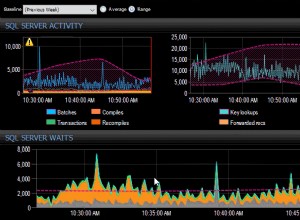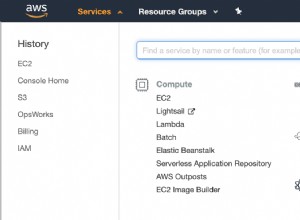Lorsqu'il s'agit d'accorder à quelqu'un (par exemple, à un ami ou à un développeur de site Web) un accès aux bases de données MySQL, plusieurs préoccupations se posent.
Accorder un accès complet au compte d'hébergement afin de modifier une base de données n'est ni confortable, ni sûr.
Cet article vous expliquera comment accorder un accès à distance à une seule base de données MySQL située sur notre serveur partagé sans révéler l'accès complet au compte d'hébergement.
Pour configurer ce type d'accès, suivez les étapes ci-dessous :
1. Connectez-vous à votre cPanel Compte.
2. Accédez à Exclusif pour les clients Namecheap section> Installateur d'applications Softaculous :

3. Utilisez la barre de recherche sur votre gauche pour trouver le script dont vous avez besoin - phpMyAdmin . Cliquez dessus et passez à l'onglet Installer pour continuer :

4. Choisir le protocole représente le type de protocole que vous souhaitez utiliser. Si vous n'avez pas de certificat SSL installé, sélectionnez http:// ou http://www. Si vous l'avez, optez pour une connexion cryptée - https:// ou https://www.
Choisir un domaine Le champ vous permet d'installer phpMyAdmin pour l'un des domaines supplémentaires que vous pourriez avoir dans le compte cPanel.
N'oubliez pas que le domaine auquel l'installation de phpMyAdmin est associée n'a pas d'importance - vous pourrez toujours accéder à l'une des bases de données existantes.
Le répertoire In Le champ représente le répertoire dans lequel phpMyAdmin va être installé. Vous pouvez le changer dans n'importe quel dossier à votre convenance.
Notez que s'il est laissé vide, phpMyAdmin sera installé dans le répertoire racine du domaine web.
Hébergeur de la base de données est pour l'endroit où vos bases de données sont stockées. Par défaut, il s'agit de "localhost".
Une fois prêt, cliquez sur Installer :


5. Allez-y et accédez à l'URL d'installation dans le navigateur.
Vous serez invité avec phpMyAdmin fenêtre de connexion où vous devez saisir le nom d'utilisateur et le mot de passe de la base de données :

REMARQUE : L'utilisateur de la base de données doit d'abord être ajouté à la base de données en question via la section Bases de données MySQL de votre cPanel.
C'est tout !
aider? Contactez notre service d'assistance